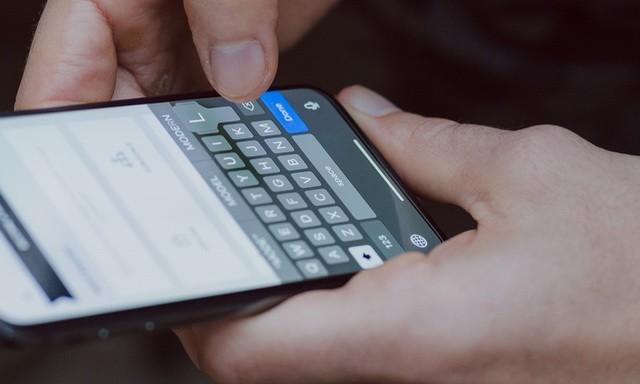ايقاف التصحيح التلقائي – يعد التصحيح التلقائي أمراً ثابتاً في معظم هواتف Android الحديثة ، ولكن في بعض الأحيان يمكن أن يضر أكثر مما ينفع. على الرغم من أنه من المفترض أن يساعد المستخدمين على تجنب الأخطاء الإملائية ، إلا أن التصحيح التلقائي يمكن أن يخطئ بسهولة في الحكم على ما تحاول كتابته وتحويل الكلمات المقصودة إلى شيء آخر تماماً. كما يحدث ، فإن معظمنا لديه خبرة في فشل التصحيح التلقائي وهو على دراية بكيفية كركبة المحادثة بأكملها بسهولة والتسبب في حدوث ارتباك.
إذا كنت قد لاحظت حدوث أخطاء التصحيح التلقائي هذه في كثير من الأحيان ، فقد يكون من الجيد إيقاف تشغيل التصحيح التلقائي على جهاز Android الخاص بك.

شرح طريقة ايقاف التصحيح التلقائي للوحة الكتابة Gboard
تأتي معظم أجهزة Android هذه الأيام مزودة بلوحة مفاتيح Gboard مثبتة بشكل افتراضي. إذا كنت تعتمد على Gboard لأنشطة الكتابة الخاصة بك ، فهذه هي الطريقة التي يمكنك بها التخلص من التصحيح التلقائي.
1. افتح تطبيق “الإعدادات” على هاتفك.
2. قم بالتمرير لأسفل حتى تجد النظام واضغط عليه.
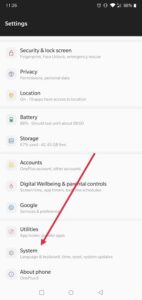
3. حدد “اللغة والإدخال”.
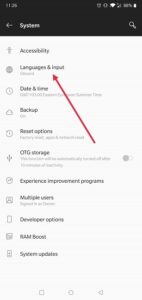
4. بعد ذلك ، انقر فوق “لوحة المفاتيح الافتراضية”.
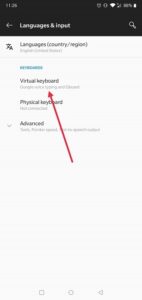
5. سترى قائمة بجميع لوحات المفاتيح المثبتة على جهازك. حدد الجهاز الذي تستخدمه حالياً ، في هذه الحالة Gboard.
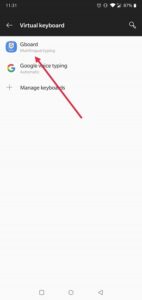
6. بمجرد الوصول إلى إعدادات Gboard ، ابحث عن “Text Correction” وانقر عليها.
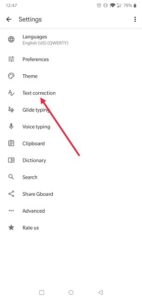
7. قم بالتمرير لأسفل حتى تصل إلى قسم التصحيح وقم بإيقاف تشغيل خيار التصحيح التلقائي. بدلاً من ذلك ، يمكنك ترك التصحيح التلقائي قيد التشغيل وكذلك تمكين الخيار أدناه ، والذي سيتيح لك “التراجع عن التصحيح التلقائي على مسافة للخلف”.
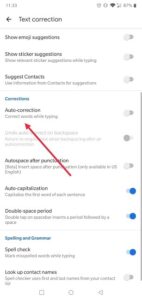
8. هذا كل شيء. يمكنك الآن الرجوع إلى تطبيق الدردشة الخاص بك دون الحاجة إلى القلق من أن ينتهي بك الأمر بكتابة شيء سخيف.
إذا كان التصحيح التلقائي معطلاً حالياً ، وتريد إعادة تشغيله ، فما عليك سوى اتباع الخطوات المذكورة أعلاه لتبديل خيار “التصحيح التلقائي” مرة أخرى.
بالنظر إلى وجود العديد من الخيارات الأخرى عندما يتعلق الأمر بلوحات المفاتيح ، فمن المحتمل أن يمنحك معظمها خيار إيقاف التصحيح التلقائي في لوحات الإعدادات الخاصة بها.
تعطيل التصحيح التلقائي إذا كنت تستخدم لوحة مفاتيح افتراضية مختلفة:
1. مرة أخرى ، افتح تطبيق “الإعدادات” على هاتفك.
2. انتقل إلى “الإعدادات -> اللغات والإدخال -> لوحة المفاتيح الافتراضية.”
3. حدد لوحة المفاتيح التي تستخدمها. في هذه الحالة ، نستخدم Chrooma.
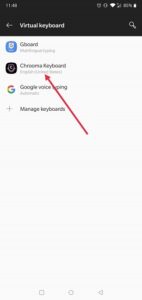
4. سيتم نقلك مباشرة إلى التطبيق.
5. اضغط على اللغة في الجزء السفلي من الشاشة.
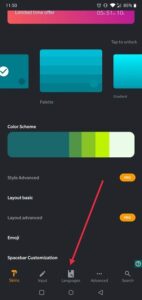
6. حدد “تصحيح النص”.
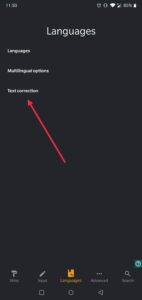
7. من القائمة المنبثقة التي تظهر ، انقر على “التصحيح التلقائي” لعرض الخيارات. هناك خيارات في Chrooma أكثر من Gboard.
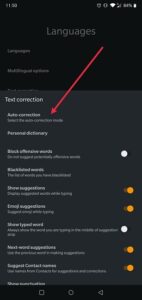
8. يمكنك اختيار إيقاف تشغيل الميزة تماماً أو تحديد مدى القوة الذي تريد أن يعمل به المصحح التلقائي. اختر بين بسيط أو متوسط أو شديد.
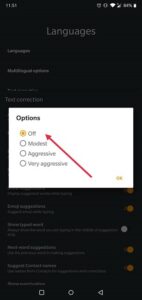
تختلف هذه الخطوات اعتماداً على لوحة المفاتيح التي تستخدمها ، ولكن يجب أن تجد الخيارات ذات الصلة إذا كنت تأخذ الوقت الكافي للتلاعب في قوائم التطبيقات.
شرح كيفية تعطيل التصحيح التلقائي على Samsung
إذا كنت تستخدم هاتف Samsung ، فأنت على الأرجح تستخدم لوحة مفاتيح Samsung للكتابة. لإيقاف التصحيح التلقائي على جهازك ، ابحث عن خيار يسمى “استبدال تلقائي / Auto replace” في إعدادات هاتفك.
1. افتح “الإعدادات” على جهازك.
2. انتقل إلى “الإدارة العامة” وحدد “اللغة والإدخال”.
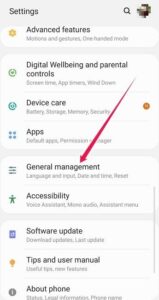
3. حدد “إعدادات لوحة مفاتيح Samsung”.
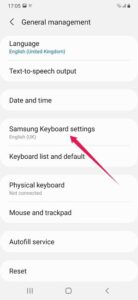
4. من هناك ، يجب إيقاف تشغيل “النص التنبؤي / Predictive Text” ، والذي يؤدي أيضاً إلى تعطيل ميزة “الاستبدال التلقائي” حتى تتمكن من الكتابة بهدوء.
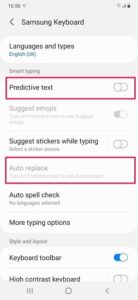
غالباً ما ينقذنا التصحيح التلقائي من ارتكاب أخطاء سخيفة عند كتابة الرسائل ، خاصة إذا كنا في عجلة من أمرنا ، ولكنه قد يجعلنا أيضاً نبدو سيئين من خلال اختيار الكلمات التي لا نريدها. إذا كنت تشعر بالثقة الكافية أنك لن ترتكب أي أخطاء (أو العديد منها) بدون التصحيح التلقائي ، فيمكنك إيقاف تشغيل هذه الميزة.
إقرأ أيضاً: إيقاف تشغيل التصحيح التلقائي على سامسونج Galaxy S9